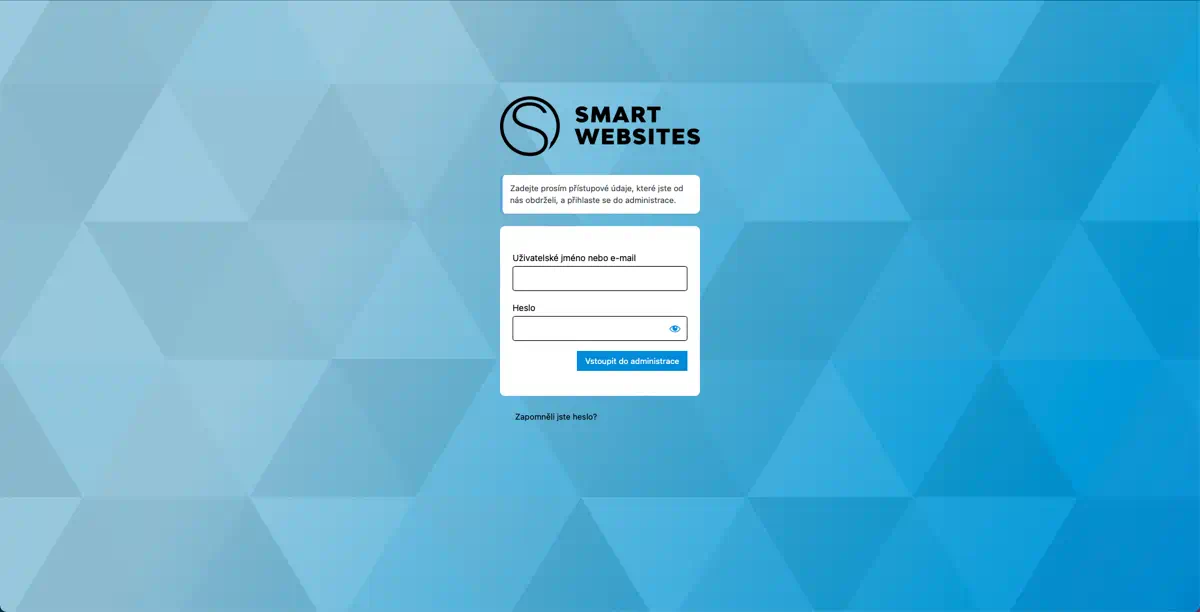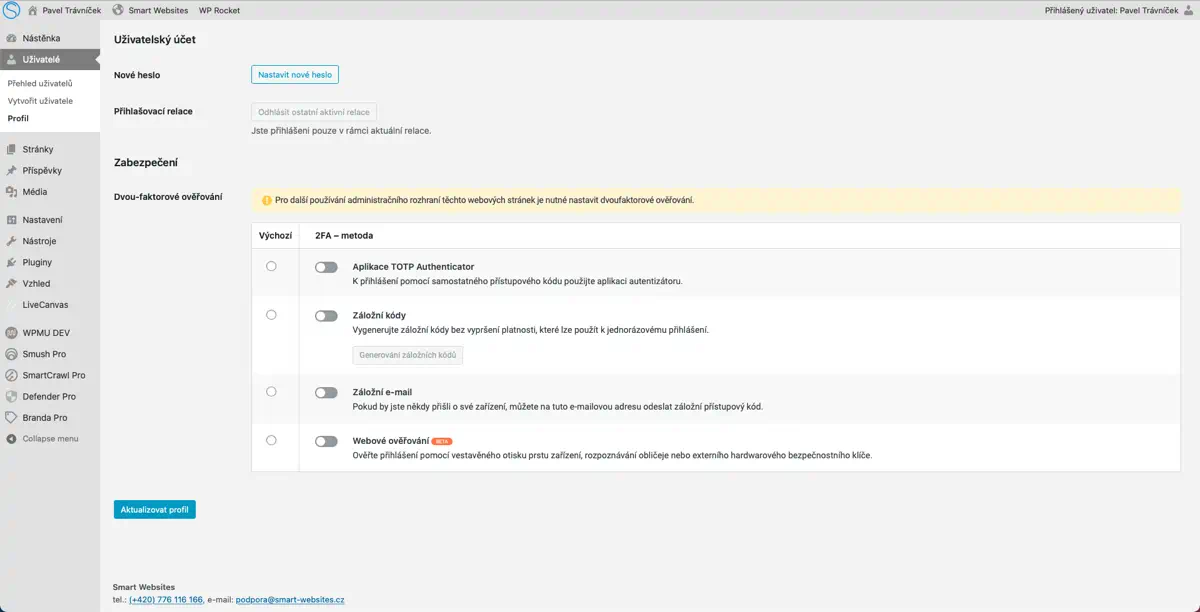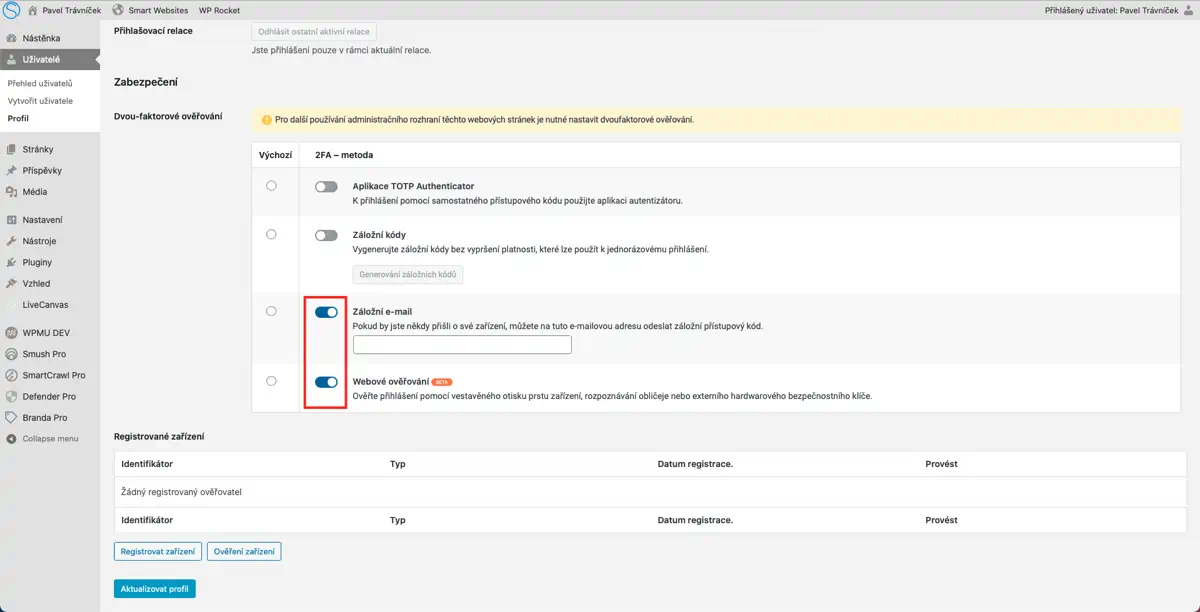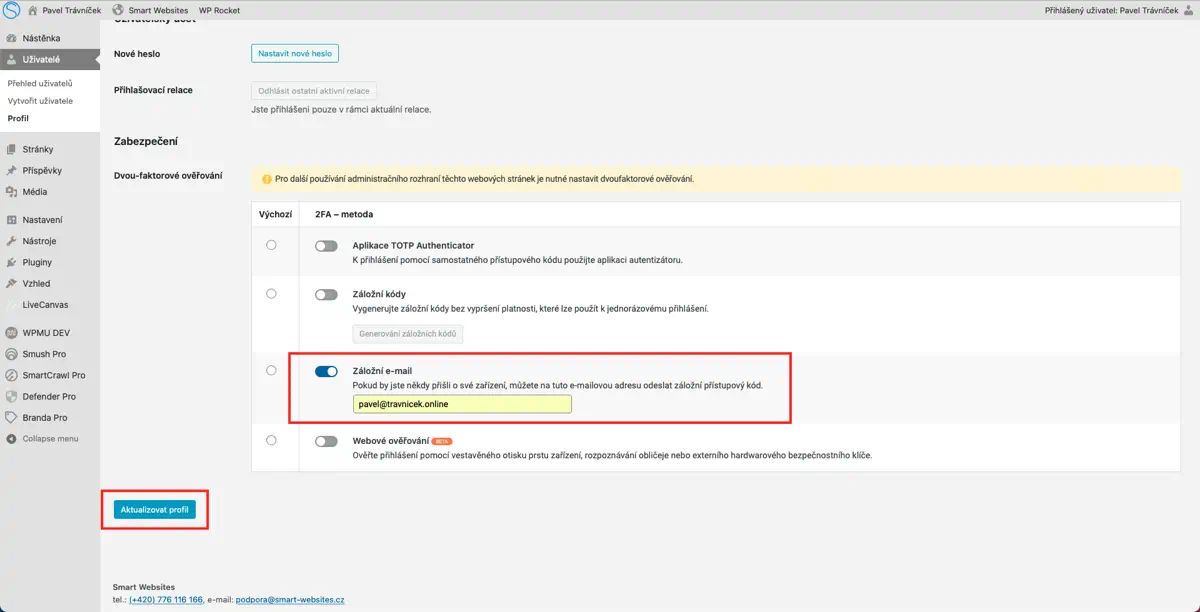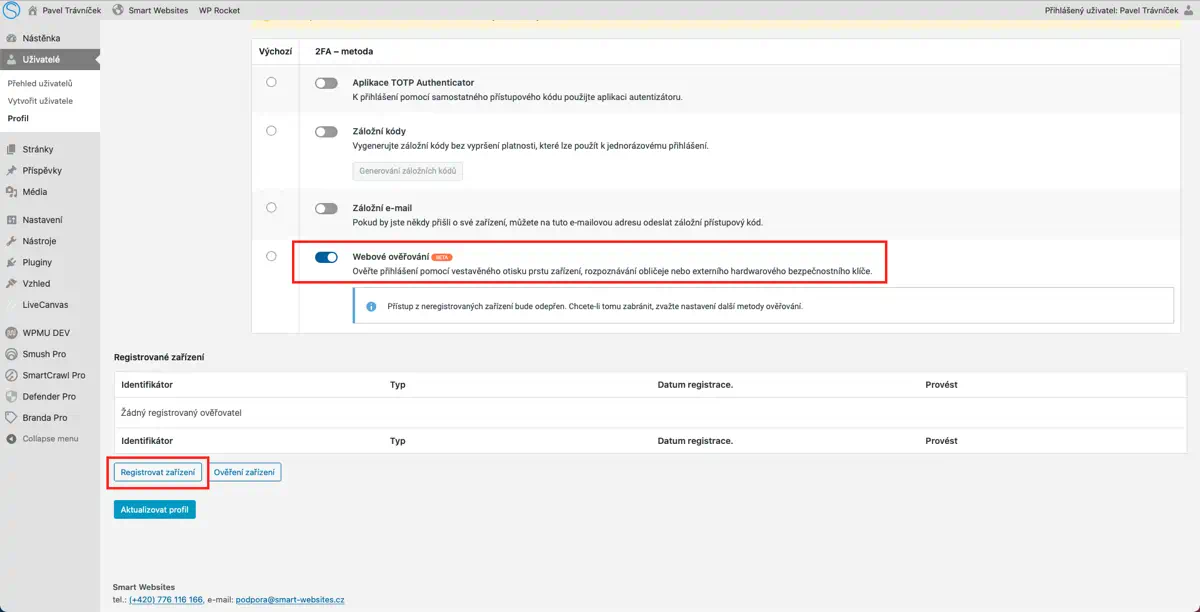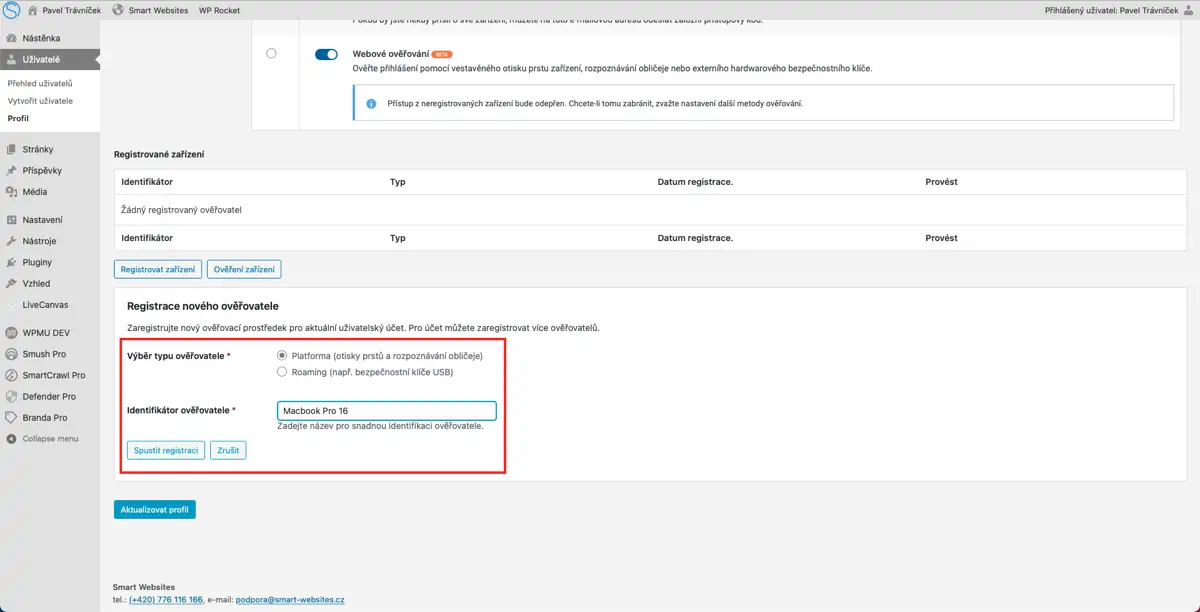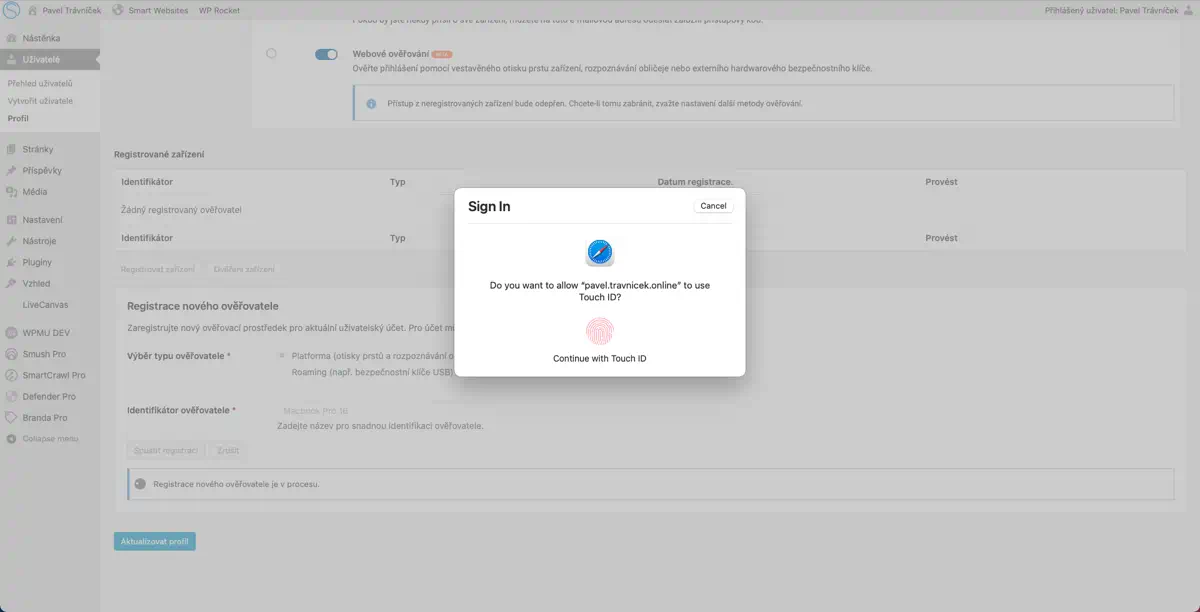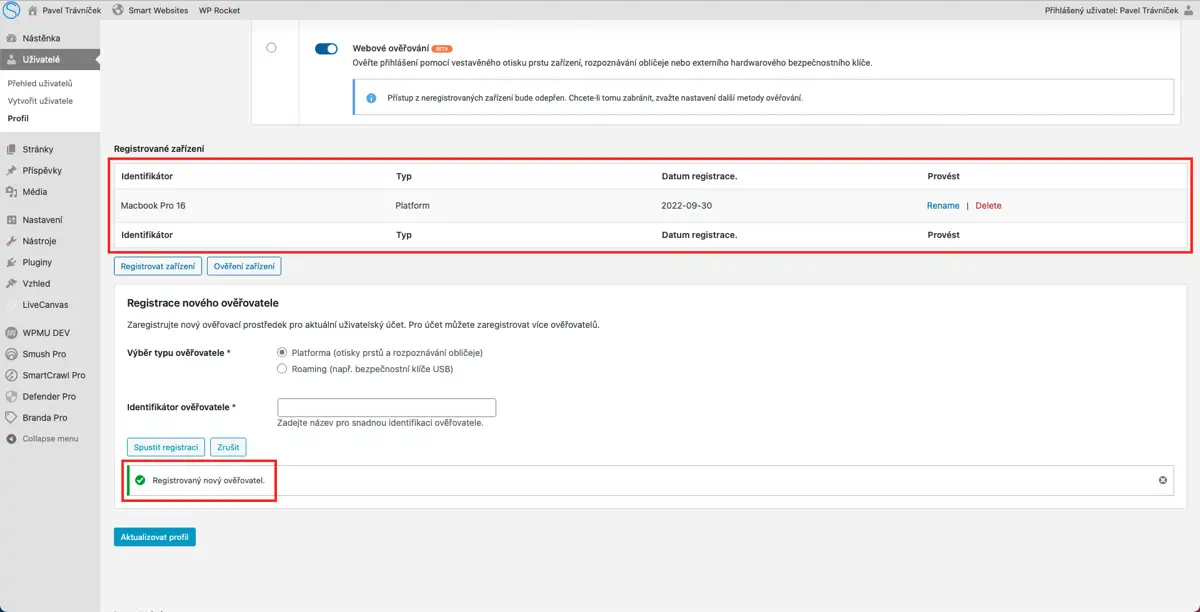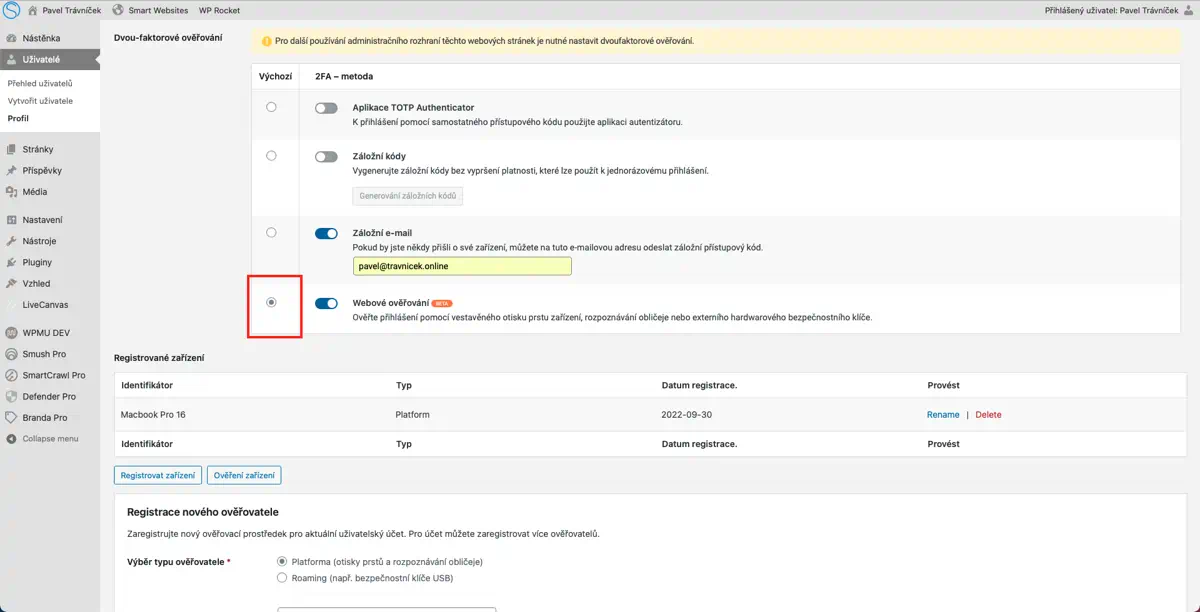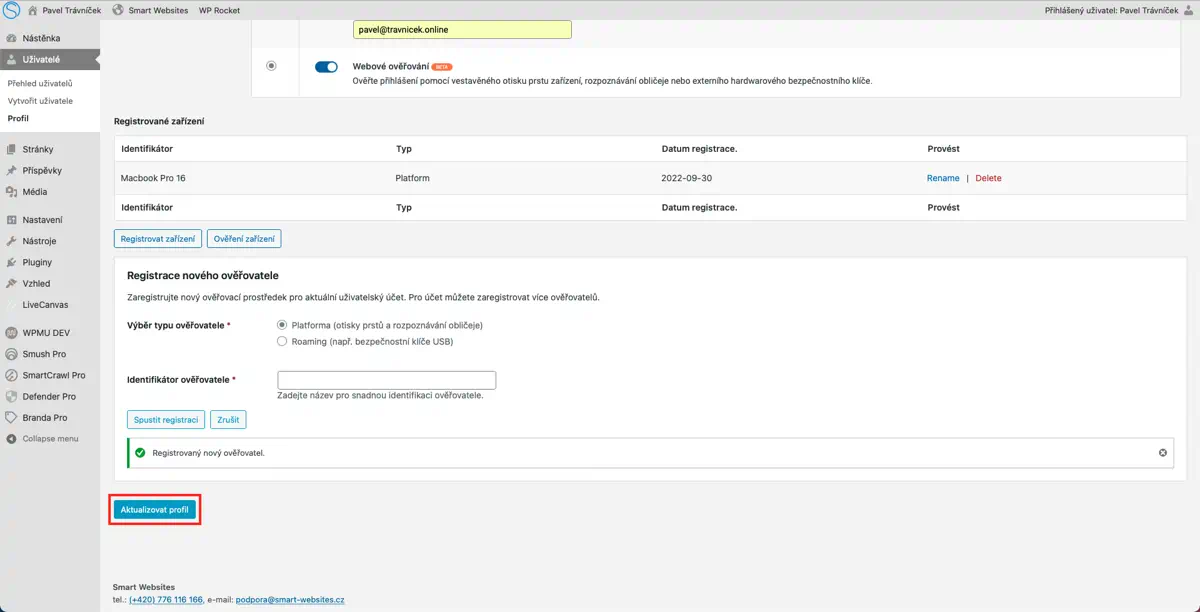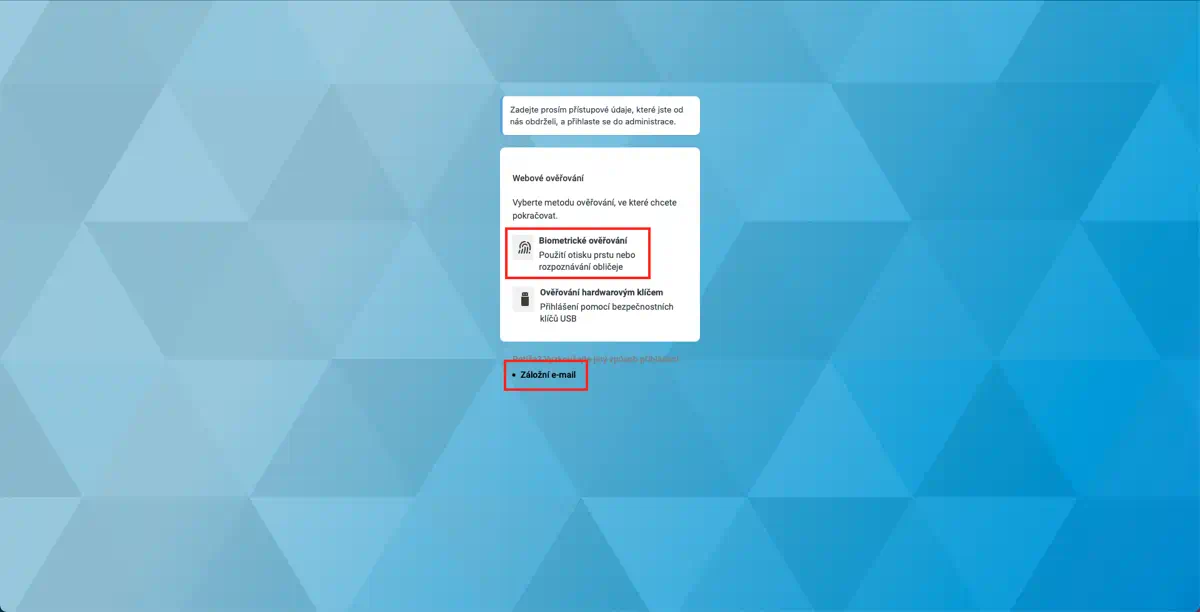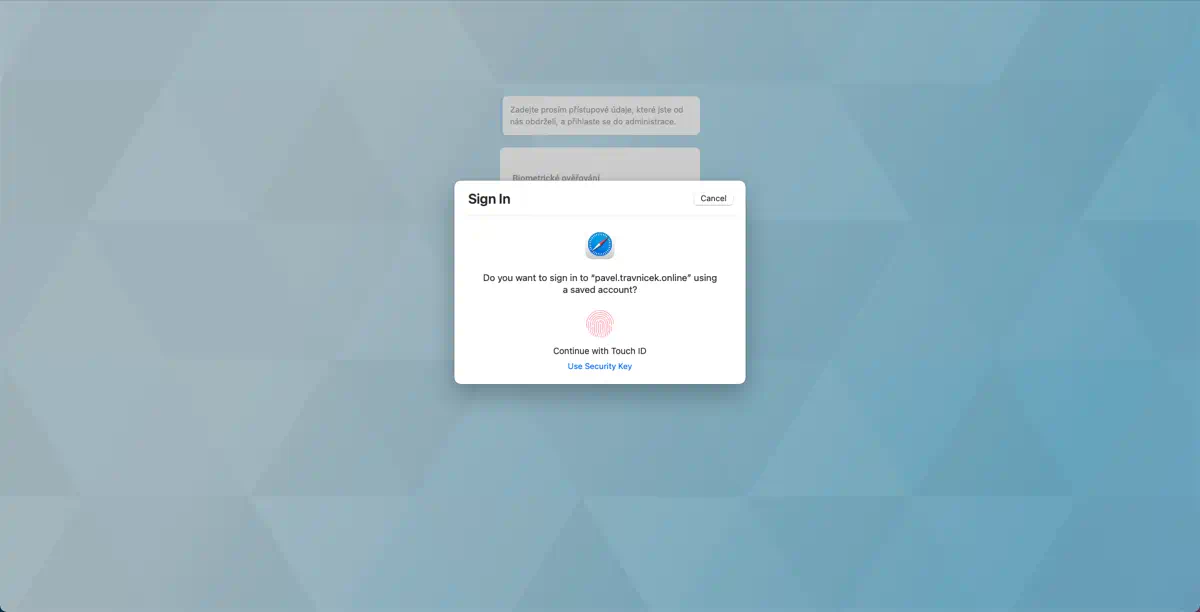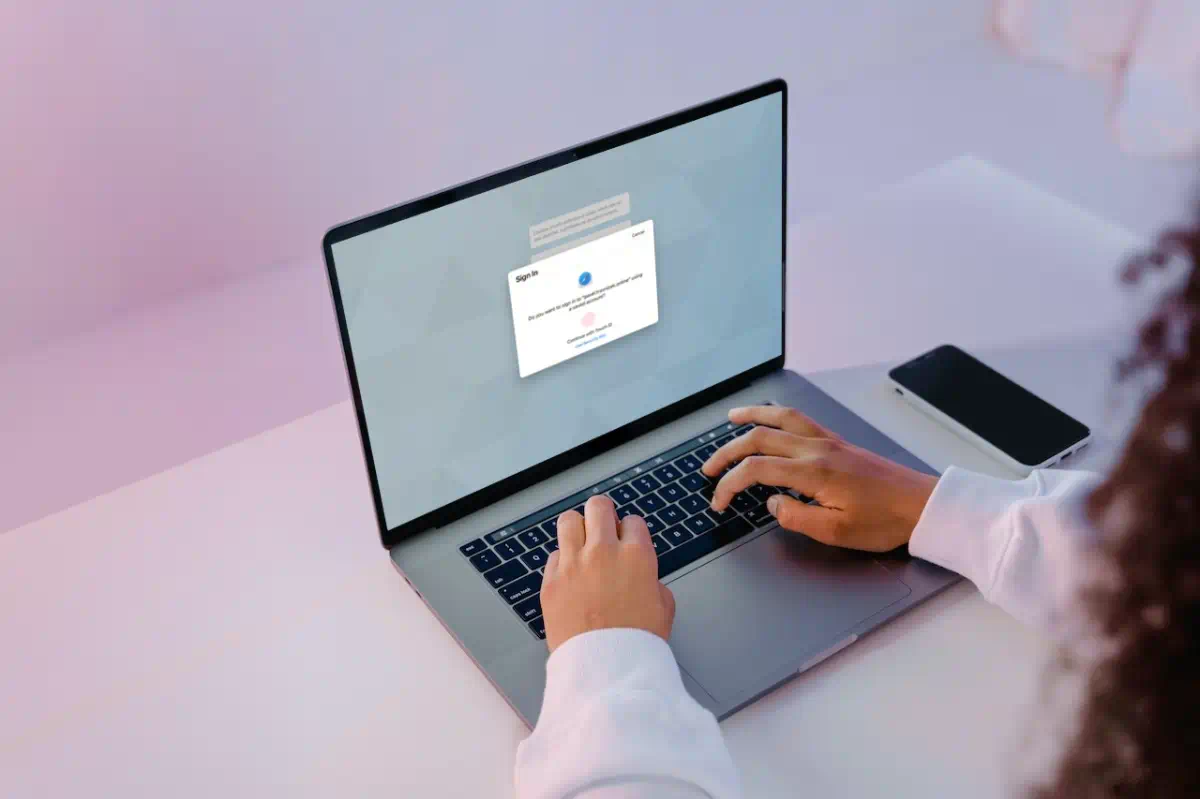Přihlaste se do administrace webu třeba otiskem prstu
Zabezpečte administraci svých webových stránek a znemožněte tak útočníkům pozměnit obsah prezentace či ukrást dostupná citlivá data. Aktivujte si tzv. dvoufaktorové ověřování, které pomůže zajistit, aby se k vašemu webu nedostal nikdo jiný než vy, a to ani kdyby znal heslo.
4. 10. 2022
Dvoufaktorové ověřování není žádnou technologickou novinkou či něčím neobvyklým, nicméně až dosud nebylo uživatelsky úplně přívětivé.
Nejčastější volbou bývá e-mail
K nejvíce využívané metodě zabezpečení přístupu k uživatelským účtům bývá nutnost vyplnění kódu, který vám po zadání uživatelského jména a hesla dorazí na e-mail. Nevýhodou tohoto řešení je časová prodleva, se kterým mnohdy e-mailové zprávy dorazí. Občas se také stane, že verifikační mail nedorazí vůbec, celkem běžně pak končí automaticky ve složce s nevyžádanou poštou. Na druhou stranu má ale v dnešní době přístup k e-mailu každý.
Aplikace třetí strany
Dalším již méně využívaným způsobem ochrany jsou aplikace třetích stran. Nejznámějšími jsou Google Authentificator a Microsoft Authentifikator. Ty fungují tak, že po zadání uživatelského jména a hesla do administrace webu (příp. správě zákaznického účtu apod.) se na vašem mobilním telefonu zobrazí push notifikace k ověření přístupu, kterou musíte fyzicky potvrdit. Druhou možností pak je generování náhodných číselných kódů, které můžete pro vstup do chráněné oblasti webu taktéž využít. Výhodou této metody je její spolehlivost a vyšší bezpečnost. Na druhou stranu ale musíte mít chytrý mobilní telefon a nainstalovat si do něj další aplikaci.
Ověřit identitu jde i jednodušeji
Jednou z nejnovějších metod dvoufaktorového přihlašování je tzv. biometrické ověření, které znáte např. ze svého internetového bankovnictví. Uživatelé zařízení značky Apple tuto možnost autentifikace znají jako Touch ID pro otisk prstu a Face ID pro rozpoznání obličeje. Stejně tak je tato forma zabezpečení dostupná i pro mobilní telefony a tablety s operačním systémem Google Android a ani Microsoft nezahálí s integrací tohoto způsobu ochrany ve spolupráci s výrobci notebooků.
Nespornou výhodou biometrického přihlašování je, že vás nijak nezdrží v práci a je nesmírně pohodlné. Nemusíte čekat na doručení verifikačního e-mailu či do mobilu stahovat aplikaci třetí strany. Prostě zadáte uživatelské jméno a heslo, přiložíte prst ke čtečce otisků prstů, nebo nastavíte obličej do kamery, a je to. K využívání biometrického přihlášení ale samozřejmě potřebujete zařízení, které tento typ autentifikace podporuje. Také je nezbytné administraci webu spárovat s konkrétními zařízeními, kdy svoji identitu ověřujete přímo na notebooku, tabletu či mobilu, ze kterého se přihlašujete ke správě webových stránek.
Biometrika i při přihlášení do administrace webu
Každý den jsou zaznamenávány útoky na webové stránky a pokusy o přihlášení do jejich administrace. V lepším případě vám útočník jen upraví či smaže obsah, v horším případě pak zcizí data o návštěvnících uložené v administraci webu (uživatelské účty, data z kontaktních formulářů atd.). Je tedy na místě se zamyslet nad tím, jestli přístup ke správě webu více nezabezpečit.
Jak zabezpečujeme administraci webu našim zákazníkům
Všichni zákazníci, kteří od nás mají webové stránky a využívají náš webhosting, jsou před těmito útoky chránění následovně:
- umístění administrace na speciální URL (zásadně nepoužíváme tradiční wp-login)
- po třetím neúspěšném přihlášení se přístup do administrace na 15 minut zablokuje
Jaké možnosti dovufaktorového ověřování lze nastavit
- biometrické ověření
ověřte přihlášení pomocí otisku prstu, rozpoznávání obličeje nebo externího hardwarového bezpečnostního klíče - aplikace třetí strany
Google Authentificator, Microsof Authentificator, Authy - záložní e-mail
pokud byste přišli o své verifikační zařízení, můžete na vybranou e-mailovou adresu odeslat záložní přístupový kód - záložní kódy
vygenerujte si záložní kódy bez vypršení platnosti, které lze použít k jednorázovému přihlášení
Nastavení biometrického ověření a záložního e-mailu
- Nejprve nám napište na podpora@smart-websites.cz a požádejte o aktivaci dvoufaktorového ověření pro přihlášení do administrace webových stránek.
- Jakmile vám nastavení potvrdíme, přihlaste se do administrace svých webových stránek.
- Ihned po přihlášení budete přesměrování na stránku s nastavením dvoufaktorového ověření.
- Vyberte požadované metody pro ověření. Doporučujeme minimálně dvě. My jsme na našem příkladu zvolili biometrické ověření a záložní e-mail.
- V případě záložního e-mailu zadejte adresu, na kterou si budete přát jednorázové heslo zaslat. Nastavení můžete už v tuto chvíli potvrdit kliknutím na tlačítko Aktualizovat profil, můžete však pokračovat v nastavení další metody.
- Pokud zvolíte Webové (biometrické) ověřování, zaregistrujte nejdříve požadované zařízení kliknutím na tlačítko Registrovat zařízení.
- V rámci ověřovacího procesu zvolte Výběr typu ověřovatele Platforma a zařízení si pojmenujte. Následně klikněte na Spustit registraci.
- Následně budete vyzvání k ověření otisku prstu nebo skenu obličeje.
- A máte hotovo. Objeví se hláška informující o úspěšném dokončení nastavení a nově přidaný hardware se zobrazí v seznamu registrovaných zařízení.
- Nakonec si vyberte, jakou z metod dvoufaktorového ověření chcete nastavit jako výchozí.
- Nakonec nezapomeňte vše uložit kliknutím na tlačítko Aktualizovat profil.
- Při příštím přihlášení do administrace webových stránek budete po zadání uživatelského jména a hesla požádání a ověření výchozím způsobem. V našem případě se jedná o biometrické ověření. Můžete však zvolit jinou nastavených metod.
- V případě otisku prstu využijete čtečky otisků prstů a jste přihlášení.